ในโลกสมัยใหม่มีบางสิ่งที่น่ารำคาญกว่าการเชื่อมต่ออีเธอร์เน็ตที่ช้า การทำงานและการเล่นของเราจำนวนมากต้องการการเชื่อมต่ออินเทอร์เน็ตที่เสถียรและรวดเร็วดังนั้นเมื่อการเชื่อมต่ออีเธอร์เน็ตของคุณช้าในการรวบรวมข้อมูลความยุ่งยากก็จะเพิ่มขึ้น
คุณไม่ต้องนั่งรอให้มันเริ่มทำงาน อีกครั้ง. จัดการกับปัญหาของคุณเองด้วยการแก้ไขทั้งหกนี้สำหรับการเชื่อมต่ออีเทอร์เน็ตที่ช้า
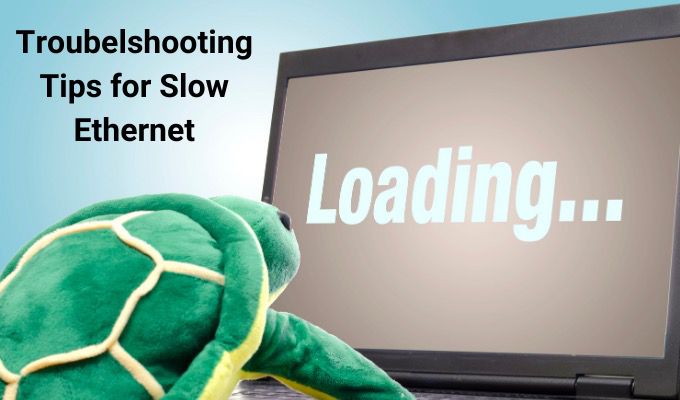
ก่อนที่คุณจะเริ่มคุณควรพิจารณาว่าเป็นอุปกรณ์ของคุณที่มีการเชื่อมต่อที่ช้าหรือทั้งเครือข่ายเท่านั้น การแก้ไขด้านล่างมีไว้เฉพาะในกรณีที่อุปกรณ์ของคุณทำงานช้า แต่อุปกรณ์ที่เชื่อมต่ออีเทอร์เน็ตอื่น ๆ มีการเชื่อมต่อที่รวดเร็ว
หากอุปกรณ์ที่เชื่อมต่อทั้งหมดทำงานช้าปัญหาอาจเกิดจากเราเตอร์หรือ ISP ของคุณ ลอง รีเซ็ตเราเตอร์ของคุณ หรือโทรหา ISP ของคุณ
1. รีสตาร์ทคอมพิวเตอร์ของคุณ
คุณได้ลองปิดและเปิดคอมพิวเตอร์อีกครั้งหรือไม่? เป็นการแก้ไขง่ายๆที่คุณจะได้ยินมากมาย แต่สาเหตุก็คือการรีสตาร์ทคอมพิวเตอร์สามารถแก้ไขปัญหาได้มากมาย ดังนั้นคุณควรลองเสมอก่อนที่จะเจาะลึกการแก้ไขที่ซับซ้อนมากขึ้น
2. รีสตาร์ทอะแดปเตอร์เครือข่ายของคุณ
หนึ่งในการแก้ไขที่ง่ายและรวดเร็วที่สุดคือการรีเซ็ตอะแดปเตอร์เครือข่ายของคุณ ในบางครั้งอะแดปเตอร์ของคุณจะทำงานผิดพลาดและปฏิเสธที่จะเล่นกับการเชื่อมต่ออีเทอร์เน็ตขาเข้าของคุณ
In_content_1 ทั้งหมด: [300x250] / dfp: [640x360]->กด Windows Key + Iจากนั้นไปที่ เครือข่ายและอินเทอร์เน็ตภายใต้ เปลี่ยนการตั้งค่าเครือข่ายของคุณเลือก เปลี่ยนตัวเลือกอะแดปเตอร์
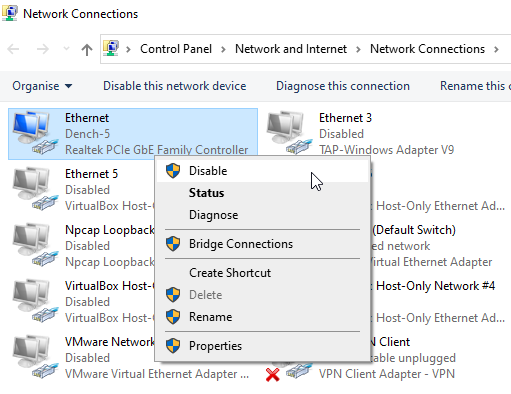
คลิกขวาที่การเชื่อมต่ออีเธอร์เน็ตของคุณจากนั้นเลือก ปิดใช้งาน . รอสักครู่จากนั้นคลิกขวาและเลือก เปิดใช้งานการเชื่อมต่ออีเธอร์เน็ตของคุณควรกลับสู่ความเร็วปกติแล้ว
3. ใช้ Network Adapter Troubleshooter
Windows มี ตัวแก้ไขปัญหาอะแดปเตอร์เครือข่ายในตัว เครื่องมือแก้ปัญหาจะสแกนหาและพยายามแก้ไขปัญหาต่างๆเกี่ยวกับอะแดปเตอร์เครือข่ายของคุณเช่น ข้อผิดพลาด“ Windows ไม่สามารถเชื่อมต่อกับเครือข่ายนี้”
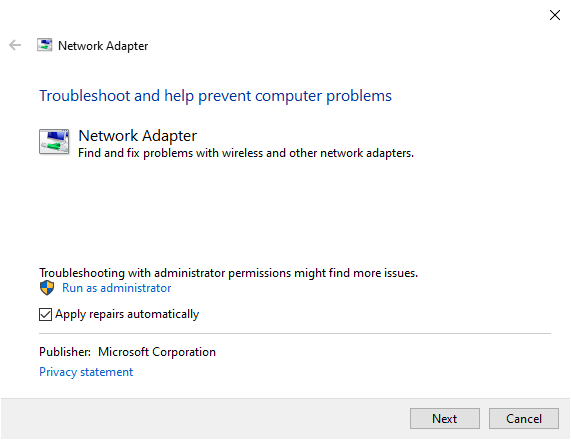
ใส่ อะแดปเตอร์เครือข่ายใน แถบค้นหา Start Menu และเลือก Best Match เมื่อตัวแก้ไขปัญหาปรากฏขึ้นให้เลือก ขั้นสูง>ใช้การซ่อมแซมโดยอัตโนมัติ
หากเป็นไปได้คุณควรเลือก เรียกใช้ในฐานะผู้ดูแลระบบเนื่องจากจะช่วยให้สามารถสแกนวิเคราะห์และแก้ไขได้หลากหลายขึ้น คุณอาจต้องป้อนรหัสผ่านบัญชี Windows ของคุณทั้งนี้ขึ้นอยู่กับการกำหนดค่าระบบของคุณ
เมื่อพร้อมแล้วให้เลือก ถัดไปกระบวนการสแกนจะเริ่มขึ้น หากคุณติดตั้งอะแดปเตอร์เครือข่ายหลายตัวตัวแก้ไขปัญหาจะขอให้คุณระบุอะแดปเตอร์ที่จะสแกน เลือกการเชื่อมต่ออีเธอร์เน็ตของคุณจากนั้น ถัดไป
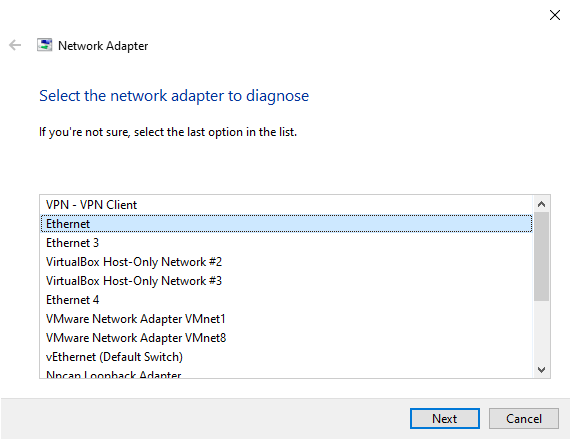
เครื่องมือแก้ปัญหาจะสแกนอะแดปเตอร์เครือข่ายของคุณเพื่อหาปัญหาใด ๆ จากนั้นแนะนำการแก้ไขที่เกี่ยวข้อง
4. รีสตาร์ทเราเตอร์ของคุณ
ถัดไปคุณควรรีสตาร์ทเราเตอร์ของคุณ เช่นเดียวกับการรีเซ็ตการเชื่อมต่อเครือข่ายการรีสตาร์ทเราเตอร์จะรีเซ็ตการเชื่อมต่ออินเทอร์เน็ตที่เข้ามาในบ้านจากผู้ให้บริการอินเทอร์เน็ต (ISP) หวังว่าจะคืนค่าความเร็วอีเธอร์เน็ตของคุณในกระบวนการ

มี คุณสามารถรีสตาร์ทเราเตอร์ได้หลายวิธี แต่วิธีที่ง่ายที่สุดคือการตั้งค่าสวิตช์เปิด / ปิดทิ้งไว้สองสามวินาทีแล้วเปิดใหม่ หากเราเตอร์ของคุณไม่มีสวิตช์ให้ดึงปลั๊กไฟรอสักครู่แล้วเสียบกลับเข้าไปใหม่เมื่อเราเตอร์กลับมาออนไลน์และเชื่อมต่อกับ ISP ของคุณอีกครั้งคุณควรค้นหาการเชื่อมต่ออินเทอร์เน็ตของคุณกลับสู่สภาพปกติ ความเร็วในการทำงาน
ข้อควรพิจารณาอีกประการหนึ่งคือมัลแวร์ที่ใช้เราเตอร์ อาจจะหายาก แต่นี่คือ วิธีตรวจสอบมัลแวร์เราเตอร์ของคุณ.
5. ลองใช้พอร์ตอื่นบนเราเตอร์หรือสวิตช์
หากอุปกรณ์ของคุณเชื่อมต่อโดยตรงกับเราเตอร์หรือสวิตช์ให้ลองใช้พอร์ตอื่นเพื่อดูว่าความเร็วในการเชื่อมต่อของคุณเร็วขึ้นหรือไม่ โดยปกติสิ่งนี้ไม่น่าจะเป็นปัญหา แต่มีเราเตอร์หลายตัวและมีสวิตช์ที่พอร์ตบางพอร์ตเร็วกว่าพอร์ตอื่น ๆ โดยปกติคุณสามารถบอกสวิตช์ได้โดยดูที่ไฟที่ด้านหลังของอุปกรณ์

โดยปกติไฟสีเขียวจะแสดงความเร็วกิกะบิตและสีเหลือง / ส้มคือความเร็วที่ไม่ใช่กิกะบิต หากคุณอยู่ในสภาพแวดล้อมที่มีสวิตช์ที่มีการจัดการประเภทใดก็ตามคุณสามารถควบคุมความเร็วผ่านซอฟต์แวร์ได้ดังนั้นโปรดปรึกษาผู้ดูแลระบบเครือข่ายของคุณในกรณีประเภทนี้
6. สแกนหามัลแวร์
การเชื่อมต่ออีเธอร์เน็ตที่ช้าอาจบ่งบอกถึงปัญหากับคอมพิวเตอร์ของคุณเช่นมัลแวร์ มัลแวร์บางประเภทใช้ทรัพยากรเครือข่ายจำนวนมากขโมยแบนด์วิดท์จากส่วนที่เหลือของอุปกรณ์ได้อย่างมีประสิทธิภาพ หากเป็นกรณีนี้โปรแกรมอื่น ๆ และกระบวนการที่ขึ้นกับเครือข่ายของคุณจะทำงานช้าลงมากเนื่องจากพยายามแข่งขันกับมัลแวร์
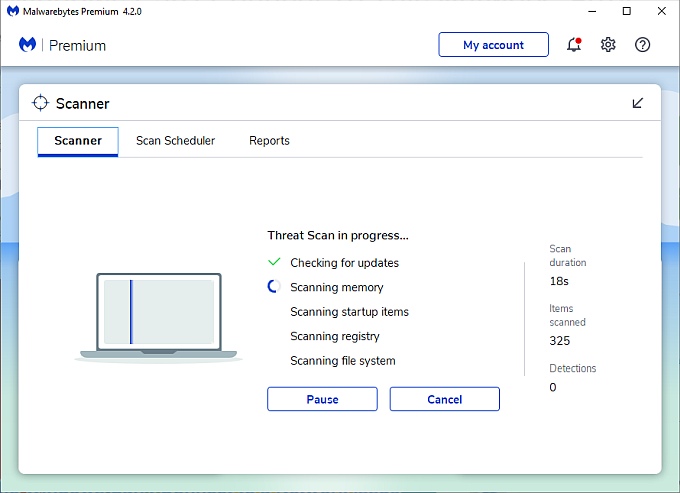
หนึ่งในวิธีที่ดีที่สุดในการสแกนระบบของคุณอย่างรวดเร็วและมีประสิทธิภาพ มาพร้อมกับ Malwarebytes ซึ่งเป็นเครื่องมือป้องกันมัลแวร์ฟรี ดาวน์โหลดและติดตั้ง Malwarebytes จากนั้นสแกนระบบของคุณ หากการสแกนมัลแวร์ส่งคืนไฟล์ที่เป็นอันตรายให้เลือกทั้งหมดจากนั้น ลบ
หลังจากลบไฟล์ที่เป็นอันตรายแล้วให้รีสตาร์ทคอมพิวเตอร์ หวังว่าคุณจะไม่มีการเชื่อมต่ออีเธอร์เน็ตที่ช้าอีกต่อไป
Malwarebytes เป็นเครื่องมือกำจัดมัลแวร์ที่มีประโยชน์ ลองดู เครื่องมือกำจัดมัลแวร์อื่น ๆ ที่คุณสามารถใช้ได้ เหล่านี้หากคุณพบกับมัลแวร์ที่ดื้อรั้นในระบบของคุณ
7. เปลี่ยนสายเคเบิลอีเทอร์เน็ต
สิ่งหนึ่งที่คุณควรพิจารณาคือคุณภาพหรืออายุของสายอีเทอร์เน็ตของคุณ สายอีเทอร์เน็ตมีความยืดหยุ่นพอสมควร แต่ถ้าคุณถอดและเชื่อมต่อใหม่บ่อยๆตัวเชื่อมต่อ RJ45 ที่ใช้กันทั่วไปอาจมีข้อผิดพลาด
หากคุณมีสายอีเทอร์เน็ตอื่นที่สะดวกให้เปลี่ยนเป็นสายที่มีอยู่ หากความเร็วอีเทอร์เน็ตของคุณกลับมาเป็นปกติในทันทีแสดงว่าคุณพบผู้กระทำผิดแล้ว
ข้อพิจารณาอื่น ๆ คือประเภทสายเคเบิลอีเธอร์เน็ต สายเคเบิลอีเทอร์เน็ตมีการจัดประเภทเฉพาะที่กำหนดปริมาณงาน ยิ่งหมวดหมู่สูงขึ้นสายก็จะยิ่งเร็วขึ้น ดูตารางต่อไปนี้เพื่อดูว่าประเภทสายอีเธอร์เน็ตเปรียบเทียบกันอย่างไร:
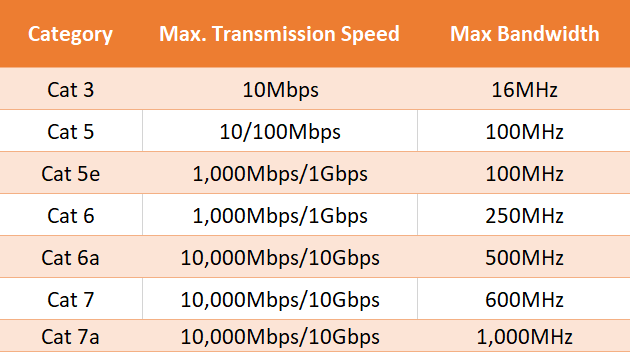
หากคุณใช้สายอีเทอร์เน็ตรุ่นเก่าเช่น Cat 3 หรือ Cat 5 คุณอาจพบว่า Ethernet ช้าในความสัมพันธ์ ถึงความเร็วที่ผู้ให้บริการของคุณบอกว่าคุณควรได้รับ สายเคเบิลทั้งสองประเภทนี้ล้าสมัย Cat 5 อาจใช้ได้ขึ้นอยู่กับความเร็วอินเทอร์เน็ตที่โฆษณาของคุณ แต่คุณควรพิจารณาอัปเกรดอย่างแน่นอน
หากคุณไม่แน่ใจว่าคุณมีสายอีเทอร์เน็ตประเภทใดให้ไปที่โต๊ะทำงานของคุณและดู ประเภทสายเคเบิลอีเธอร์เน็ตจะพิมพ์อยู่บนปลอกภายนอกของสายเคเบิลในช่วงเวลาต่างๆ
8. ยกเลิกการเชื่อมต่อซอฟต์แวร์ VPN ใด ๆ
หากคุณใช้ VPN เพื่อท่องเว็บแบบส่วนตัวอาจทำให้การเชื่อมต่อของคุณช้าลงแม้ว่าคุณจะใช้อีเทอร์เน็ตก็ตาม VPN เป็นที่รู้จักกันดีในเรื่องการทำงานช้าลงด้วยเหตุนี้การเลือกเซิร์ฟเวอร์ที่มีเซิร์ฟเวอร์อยู่ทั่วโลกจึงเป็นเรื่องสำคัญมาก
หากคุณใช้ VPN ในการทำงานอย่าลืมตัดการเชื่อมต่อเมื่อใช้อุปกรณ์ของคุณสำหรับงานส่วนตัว จะทำให้การท่องอินเทอร์เน็ตเร็วขึ้นมาก
แก้ไขปัญหาอีเธอร์เน็ตช้าของคุณ
หนึ่งในหกการแก้ไขนี้จะแก้ไขปัญหาความเร็วอีเทอร์เน็ตของคุณ โชคดีที่สิ่งเหล่านี้ง่ายพอสำหรับทุกคนที่จะทำตาม อินเทอร์เน็ตของคุณไม่ควรช้านานเกินความจำเป็น!
คุณต้องการอินเทอร์เน็ตที่เร็วขึ้นใช่ไหม? ใครไม่ทำ? นี่คือ คุณจะได้รับอินเทอร์เน็ตเร็วขึ้นโดยไม่ต้องจ่ายเงินได้อย่างไร!